Fiecare calculator, indiferent de model sau producător, este echipat cu un element esențial: procesorul, adesea denumit CPU (Central Processing Unit). Acesta reprezintă „creierul” mașinăriei, responsabilă pentru executarea instrucțiunilor și procesarea datelor. Majoritatea procesoarelor disponibile pe piață sunt fabricate de doi giganți ai industriei, Intel și AMD. În acest articol, vom explora metode simple și eficiente prin care poți determina cu exactitate ce model de procesor deții și cât de rapid este acesta.
Nu este necesar să apelezi la aplicații sofisticate sau utilitare specializate pentru a obține aceste informații. Sistemul de operare Windows, în mod implicit, oferă acces facil la aceste detalii, prezentându-le în diverse secțiuni ale interfeței.
Metode de Identificare a Procesorului în Windows 10
Pentru a accesa aceste date în Windows 10, accesează aplicația Setări. Navighează la Sistem, apoi selectează Despre. În secțiunea „Specificațiile dispozitivului”, vei găsi mențiunea „Procesor”, urmată de numele și viteza unității centrale de procesare a calculatorului tău. O modalitate rapidă de a accesa aplicația Setări este prin combinația de taste Windows+i. Alternativ, poți tasta „Despre” în meniul Start și apoi să selectezi opțiunea „Despre acest computer”.
Managerul de activități din Windows 10 reprezintă o altă sursă de informații detaliate despre CPU. Accesează-l făcând clic dreapta pe bara de activități și selectând „Manager de activități” sau prin combinația de taste Ctrl+Shift+Esc. În fereastra nou deschisă, mergi la fila „Performanță” și selectează „CPU”. Aici vei vedea denumirea exactă a procesorului, frecvența sa de funcționare, precum și alte detalii relevante. Dacă fila „Performanță” nu este vizibilă, apasă pe butonul „Mai multe detalii”. Pe lângă aceste date, vei putea monitoriza și utilizarea procesorului în timp real și vei descoperi numărul de nuclee pe care acesta le are.
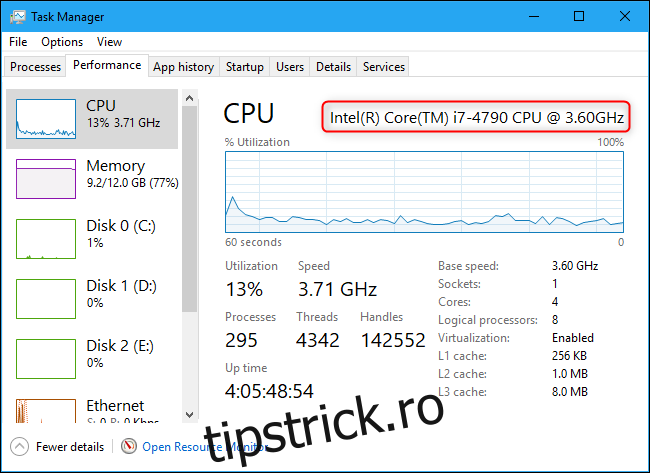
Metode Alternative pentru Sisteme Mai Vechi sau Fără Acces la Sistemul de Operare
Utilizatorii de Windows 7 sau Windows 8 pot găsi aceste informații în Panoul de control. Navighează la Panou de control > Sistem și securitate > Sistem pentru a deschide fereastra corespunzătoare. Un shortcut util este apăsarea tastelor Windows+Pauză, care va deschide direct această fereastră. Sub secțiunea „Sistem”, în dreptul câmpului „Procesor”, vei vedea informațiile legate de modelul și viteza procesorului tău.
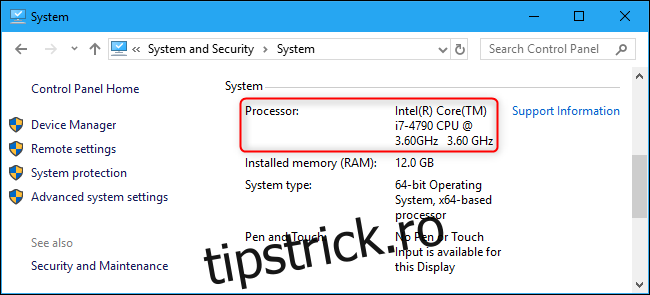
În situația în care Windows nu pornește, există alte modalități de a afla aceste detalii. Consultă documentația tehnică a computerului, care include de obicei informații complete despre specificațiile sistemului. O altă opțiune este să verifici setările BIOS sau firmware-ul UEFI al calculatorului, unde aceste detalii sunt de asemenea afișate.
Prin utilizarea acestor metode simple și la îndemână, vei putea identifica rapid și precis modelul procesorului tău și vei înțelege mai bine performanțele calculatorului pe care îl utilizezi.